win10系统删除outlook账户的方法 win10系统怎么删除outlook账户?
时间:2022-10-26 21:26
在win10系统中都会安装outlook,不少用户也注册了很多个账户,那么怎么删除之前多余的账户呢,下面小编就为大家详细的介绍一下,相信一定会帮到你们的。
win10系统删除outlook账户的方法 win10系统怎么删除outlook账户?
第1步打开outlook
点击开始菜单,找到并点击outlokk软件。
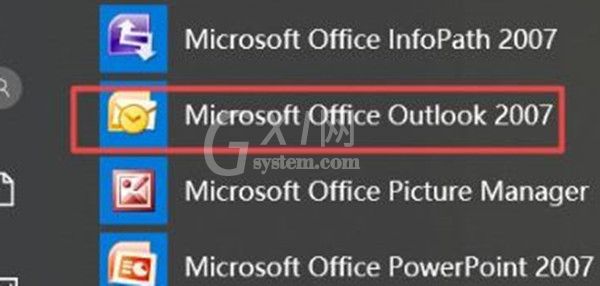
第2步点击工具
进入outlook之后点击上面的工具选项。
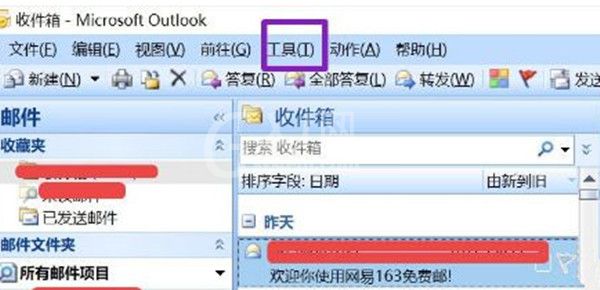
第3步点击账户设置
在弹出的界面中,选择里面的账户设置选项。
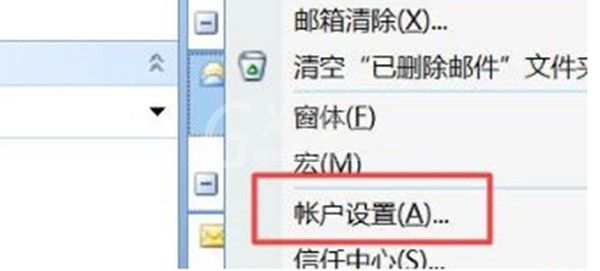
第4步选择账户
进入账户设置之后,选择里面想删除的账户。
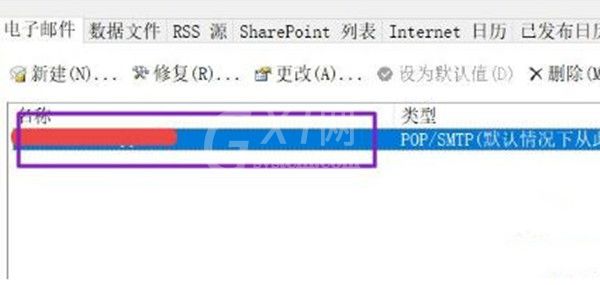
第5步点击删除
然后点击上面工具栏的删除,点击确定即可。
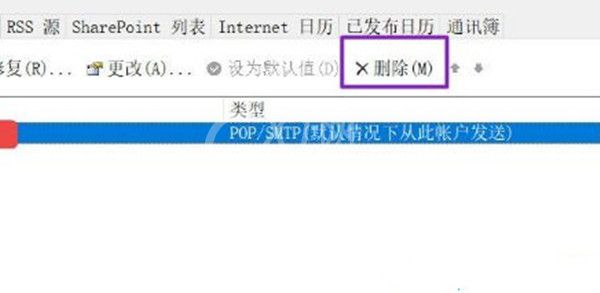
以上这篇文章就是win10系统删除outlook账户的方法,更多精彩教程请关注Gxl网!



























